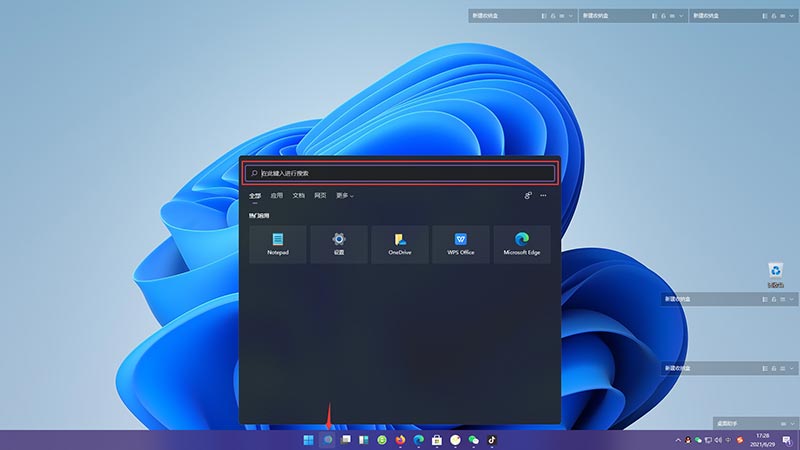有的朋友在使用win11系统连接打印机的时候,出现了win11搜索不到打印机的问题,这可能是因为我们没有更新最新的打印机驱动,也可能是由于设备与系统不兼容的问题导致,下面一起来看看怎么解决吧。
win11搜索不到打印机怎么办:
方法一:
1、如果是第一次更新win11,那么可能就是驱动在更新时被删除了。
2、这时候我们可以进入系统“设置”

3、然后点击设置左边最下方的“Windows更新”

4、在其中自动搜索并安装最新的系统更新就可以自动安装打印机驱动了。

方法二:
1、根据网友反馈,win11的KB5006746更新会导致共享打印机端口bug。
2、这时候我们可以尝试通过方法一进入Windows更新,然后点击下方的“更新历史记录”

3、接着点击下方相关设置中的“卸载更新”

4、最后在其中找到KB5006746更新,并右键选中,点击“卸载”
5、卸载完成后重启电脑,就可以搜索到打印机了。

以上就是win11搜索不到打印机解决教程了,如果上面两个方法使用后还是搜不到打印机,那么可能是设备不兼容,那就只能更换设备或装回win10系统了。
本文收集自网络,由本站搜集发布,本站不承担相应法律责任。如您发现有涉嫌抄袭侵权的内容,请联系本站核实处理。如需转载,请注明文章来源。
© 版权声明
THE END